迅捷pdf编辑器高亮文本怎么设置 迅捷pdf编辑器设置高亮文本的操作步骤
时间:2024-06-19 10:03:02
来源:互联网网友
作者:畅想游戏网
迅捷pdf编辑器高亮文本怎么设置?迅捷pdf编辑器是一款便捷好用的pdf文件查看与编辑应用。它的使用非常简单,你只需在软件界面上方的打开按钮中点击,然后从你的手机中选择需要的PDF文件,即可轻松打开。保存编辑后的PDF文件同样非常容易,在编辑过程中,软件将自动保存你所做的每一个改动,并且你可以在菜单栏中保存按钮进行点击,将当前编辑的文件保存在手机中。你可以通过迅捷pdf编辑器更改文件中的文本、图片甚至超链接等内容,可以随意调整图片的大小与位置还有增删页面。还可以将文字的大小与颜色进行更改,下面小编介绍下迅捷pdf编辑器设置高亮文本的操作步骤。
-

-
迅捷PDF编辑器app永久免费版
- 类型:手机工具
- 大小:86.84MB
- 语言:简体中文
- 评分:
- 查看详情
迅捷pdf编辑器设置高亮文本的操作步骤
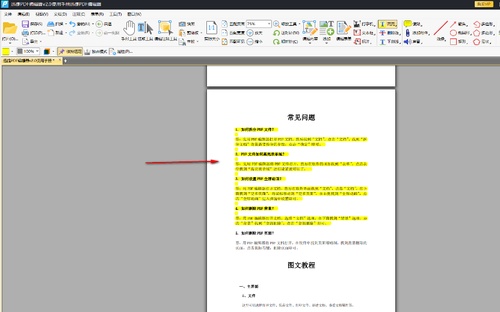
1.首先,我们需要将迅捷pdf编辑器点击打开,再点击【打开PDF文件】按钮,将我们需要编辑的PDF文件添加进来。
2.接着,将鼠标移动到工具栏中的【高亮】选项的位置进行左键点击。
3.这时,在左侧工具栏下方出现了一个高亮设置区域,你可以将颜色框点击打开,选择自己喜欢的一个高亮颜色。
4.接着,直接用鼠标左键将需要设置高亮的文字框选起来,松开鼠标即可查看到框选起来的文字已经被标记出来了。
5.如果你想要取消高亮,那么你可以进行右键点击【删除】即可取消。
以上的内容就是小编给大家带来的迅捷pdf编辑器设置高亮文本的操作步骤,希望能帮助到有需要的朋友。
简介:迅捷PDF编辑器app永久免费版是一款十分好用的工具,它能让你轻松编辑和管理PDF文件。它还支持编辑PDF文件中的图像,你可以使用工具栏中的图像编辑功能来裁剪和调整图像大小等操作。
查看详情
推荐文章
文章排行
- 1网易云怎么使用钱包功能 网易云使用钱包功能的操作步骤
- 2网易云超清母带音质在哪开启 网易云超清母带音质开启方法介绍
- 3抖音ip怎么设置 抖音ip属地怎么关
- 4潜水员戴夫全鱼怪抓捕教程 潜水员戴夫鱼怪怎么抓
- 5时光小屋如何添加家人账号 时光小屋添加家人账号的方法介绍
- 6时光小屋如何设置日记查看权限 时光小屋设置日记查看权限的操作步骤
- 7萤石云视频在哪打开视频加密功能 萤石云视频打开视频加密功能的方法介绍
- 8微信朋友圈怎么发长视频 微信朋友圈发长视频的操作方法
- 9画世界Pro如何切换界面主题 画世界Pro切换界面主题的操作步骤
- 10画世界Pro在哪导入备份文件 画世界Pro导入备份文件的方法介绍

















